轻松学会:如何刻录DVD光盘的详细步骤
作者:佚名 来源:未知 时间:2025-02-08
在当今数字化时代,尽管云存储和流媒体服务日益普及,但DVD光盘作为一种经典且可靠的存储媒介,依然在许多场合发挥着重要作用。无论是备份重要数据、制作家庭电影合集,还是分享给朋友们的旅行记录,掌握如何刻录DVD光盘的技能都显得尤为实用。下面,就让我们一起探索如何高效、高质量地完成DVD光盘的刻录过程。

一、准备工作
1. 硬件准备
DVD刻录机:确保你的电脑内置或外置DVD刻录机支持DVD±R/RW格式。大多数现代电脑都已配备,若未安装,可通过购买外置USB DVD刻录机轻松添加。

空白DVD光盘:选择质量可靠的DVD光盘,分为DVD-R(一次性刻录)和DVD-RW(可擦写)两种,根据个人需求选购。推荐购买知名品牌,以保证数据保存的稳定性和长久性。
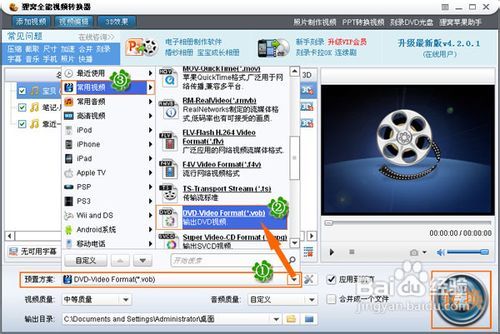
DVD刻录软件:操作系统自带的刻录工具(如Windows Media Player的“刻录”功能)或第三方专业软件(如Nero Burning ROM、ImgBurn等)均可胜任。第三方软件通常提供更多高级选项和更好的兼容性。
2. 软件与数据准备
数据整理:将要刻录的文件(视频、音频、文档等)整理到一个文件夹中,确保文件总大小不超过DVD光盘的容量(通常约为4.7GB)。
格式转换(如需):若刻录视频文件,确保格式兼容DVD播放器。常用格式为MPG2或VOB,可通过格式转换软件(如HandBrake、Format Factory)进行转换。
创建ISO镜像(可选):对于需要精确控制刻录内容的场景,可先将文件打包成ISO镜像文件,再刻录至DVD。
二、刻录步骤
1. 启动刻录软件
打开你选择的DVD刻录软件。以Windows Media Player为例,打开软件后,导航至“库”视图,选择“视频”或相应的媒体类型,然后将要刻录的文件拖放到播放列表中。
2. 设置刻录选项
选择刻录目标:在软件界面中指定DVD刻录机作为目标设备。
配置光盘类型:根据需要选择DVD-R或DVD-RW,并确认光盘容量。
设置光盘格式:通常软件会自动识别并设置为视频DVD(Video DVD)或数据DVD(Data DVD)。视频DVD适合播放视频内容,而数据DVD则用于存储各类文件。
调整文件系统:对于数据DVD,可选择FAT32或NTFS文件系统。FAT32兼容性好,但单个文件大小不能超过4GB;NTFS则无此限制,但可能在一些老旧设备上不被支持。
3. 开始刻录
预览与调整:如果是视频DVD,可在软件内进行章节划分、菜单设计等操作。确认无误后,点击“开始刻录”或类似按钮。
监控进度:刻录过程中,软件会显示进度条和剩余时间。此时避免执行其他大量占用系统资源的任务,以免影响刻录质量。
完成检查:刻录结束后,软件通常会提示检查光盘内容以确保数据完整。此外,手动检查光盘表面是否有划痕或污渍也是好习惯。
三、高级技巧与注意事项
1. 数据校验与错误修正
使用校验和:在刻录前,可为数据生成MD5或SHA-1校验和,刻录后再校验,确保数据一致性。
启用错误修正:大多数刻录软件都提供一定程度的错误修正功能,如ECC(错误校正码)和缓冲区欠载保护。启用这些功能可以提高刻录成功率和数据读取稳定性。
2. 优化视频质量
视频编码设置:在转换视频格式时,合理调整比特率、分辨率和帧率,以平衡文件大小和画质。
音频同步:确保视频和音频轨道完美同步,避免在播放时出现音画不同步的情况。
3. 光盘保护与备份
标签与封面设计:使用光盘标签软件(如Nero CoverDesigner)为光盘设计个性化的标签和封面,便于识别和存储。
数据备份策略:对于重要数据,考虑采用光盘镜像备份和多份实体光盘存储,以防数据丢失。
4. 常见问题排查
刻录失败:检查光盘是否损坏、刻录机驱动是否更新、软件设置是否正确。
读取问题:确保光盘表面清洁无划痕,使用质量好的光盘和播放器。
速度慢:刻录速度过快可能导致数据错误,尝试降低刻录速度以提高成功率。
四、总结
刻录DVD光盘看似复杂,实则遵循一定步骤和技巧后,便能轻松掌握。通过合理的准备、正确的软件设置以及注意事项的遵循,你可以高效、安全地完成DVD刻录任务。无论是珍藏家庭记忆,还是分享工作成果,DVD光盘都将是你值得信赖的存储伙伴。随着技术的不断进步,虽然未来可能会有更多新的存储方式出现,但DVD光盘以其独特的魅力和实用性,在很长一段时间内仍将占据一席之地。
- 上一篇: 京东物流950616如何转接人工服务?
- 下一篇: iWatch心电图功能的位置
































